PCでZwiftしていて、

もう少し起動が早ければなー
と毎回思うのは私だけ?
Apple TV 4Kを導入したら、爆速起動でビックリしました。
この記事では、画質スペックの話ではなく、「実際に毎日使って分かった、PC版との使い勝手の違い」にフォーカスしてレビューします。
「リモコンは使いにくい?」「機能制限はある?」といった、購入前に知っておきたいことをお伝えします。
① 【操作性】リモコンは「慣れ」が必要
PC版のマウス操作とは全く異なる、Apple TVの付属リモコン(Siri Remote)。正直、ここが一番の「クセ」です。

- タッチパッドの挙動: スマホのようなスワイプ操作ですが、カーソルが飛びすぎたりします。
- 誤操作のリスク: ライド中にうっかりリモコンに触れてしまい、アプリが切り替わって集団から千切れる…という通信事故を何回かやらかしてます。
② 【機能制限】PC版とここが違う!注意すべき3つのポイント
Apple TV版 Zwiftは、機能が一部制限されています。ガチ勢ほど知っておくべきポイントです。
1. カスタムワークアウトが本体で作れない
Zwift公式サポートにも記載がありますが、Apple TV単体では「カスタムワークアウト」を新規作成できません。
- 作成可能: PC、Mac、iPad、Androidタブレット
- 作成不可: Apple TV、iPhone、Androidスマホ
「自分でカスタムメニューを組みたい」という方は、PCやタブレットで作成していったんZwiftを終了させ、アカウントに同期させてからApple TVで呼び出す必要があります。
2. ANT+センサーが使えない(Bluetoothのみ)
Garminなどのサイクルコンピューターで主流の通信規格「ANT+」は、Apple TV 4Kでは受信できません。
- スマートトレーナー
- 心拍計
- ケイデンスセンサー
これら全てのデバイス接続はBluetoothのみとなります。 もしお手持ちのセンサー(特に古いGarminウォッチなど)がANT+専用の場合、Bluetooth対応のセンサーに買い換えるか、変換ブリッジが必要になるので注意してください。
3. Bluetooth接続数に「上限」がある
ここが意外な落とし穴です。Apple TV自体のBluetooth同時接続数は「2台(リモコンを除く)」までという制限があります。 「スマートトレーナー」「心拍計」「ケイデンスセンサー」…と3つ繋ぐと、枠が足りません。
- ▶ ケース1:パワーメーター利用
-
- 問題なく接続できます
- 4iiiiパワーメーター(パワー+ケイデンス)
- 心拍センサー
- ▶ ケース2:スマートトレーナー利用
-
- Bluetooth枠が足りません
- スマートトレーナー(パワー)
- ケイデンスセンサー(ケイデンス)
- 心拍センサー
③ 【通信環境】チャットはPC版より見やすい?
テレビやPCモニターの大画面に出力するため、チャットの文字サイズが大きく、ライド中でも読みやすいのは大きなメリットです。
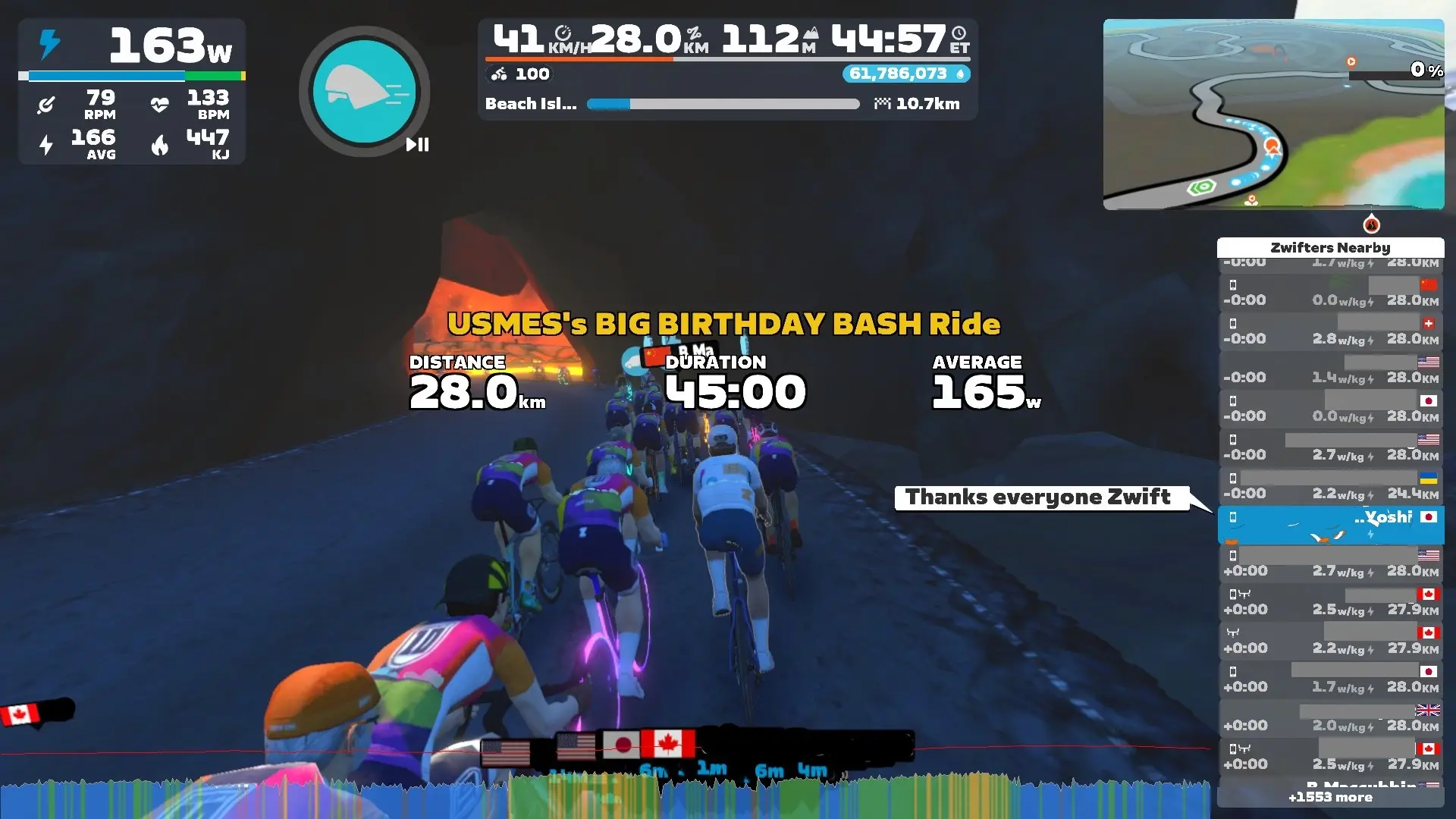
ただし、リモコンでの文字入力は絶望的ですし、大人数が同時に発言すると吹き出しが重なって解読不能になることがあります。
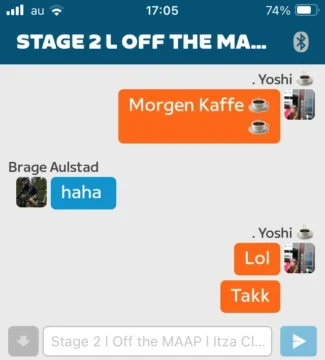
④ 【メンテナンス】リモコンの充電は「半年に1回」でOK
地味ですが重要な電池持ちについて。
実際に毎日使い続けて検証した結果、約7ヶ月で電池残量の警告が出ました。 充電頻度はかなり少なくて済みますが、モデルによって端子が違う点だけ注意してください。
- 2021年モデル(第2世代): Lightningケーブル
- 2022年モデル(第3世代): USB-Cケーブル
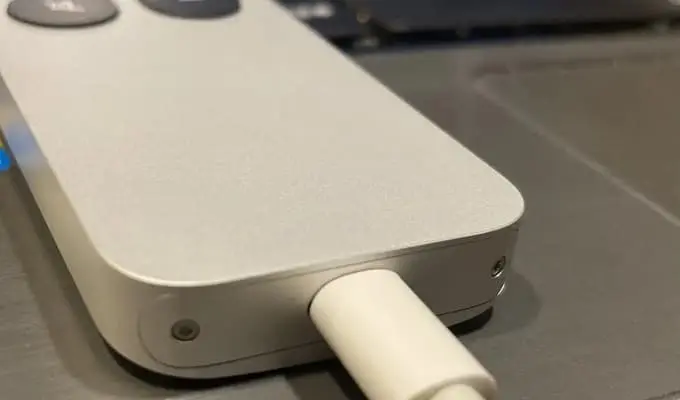
⑤ 【画質】「4K」設定よりも「FHD」が安定する真実
「4K」という商品名ですが、Zwift側の設定は「1080p(フルHD)」にしておくのが、カクつきを防ぎ快適に遊ぶコツです。
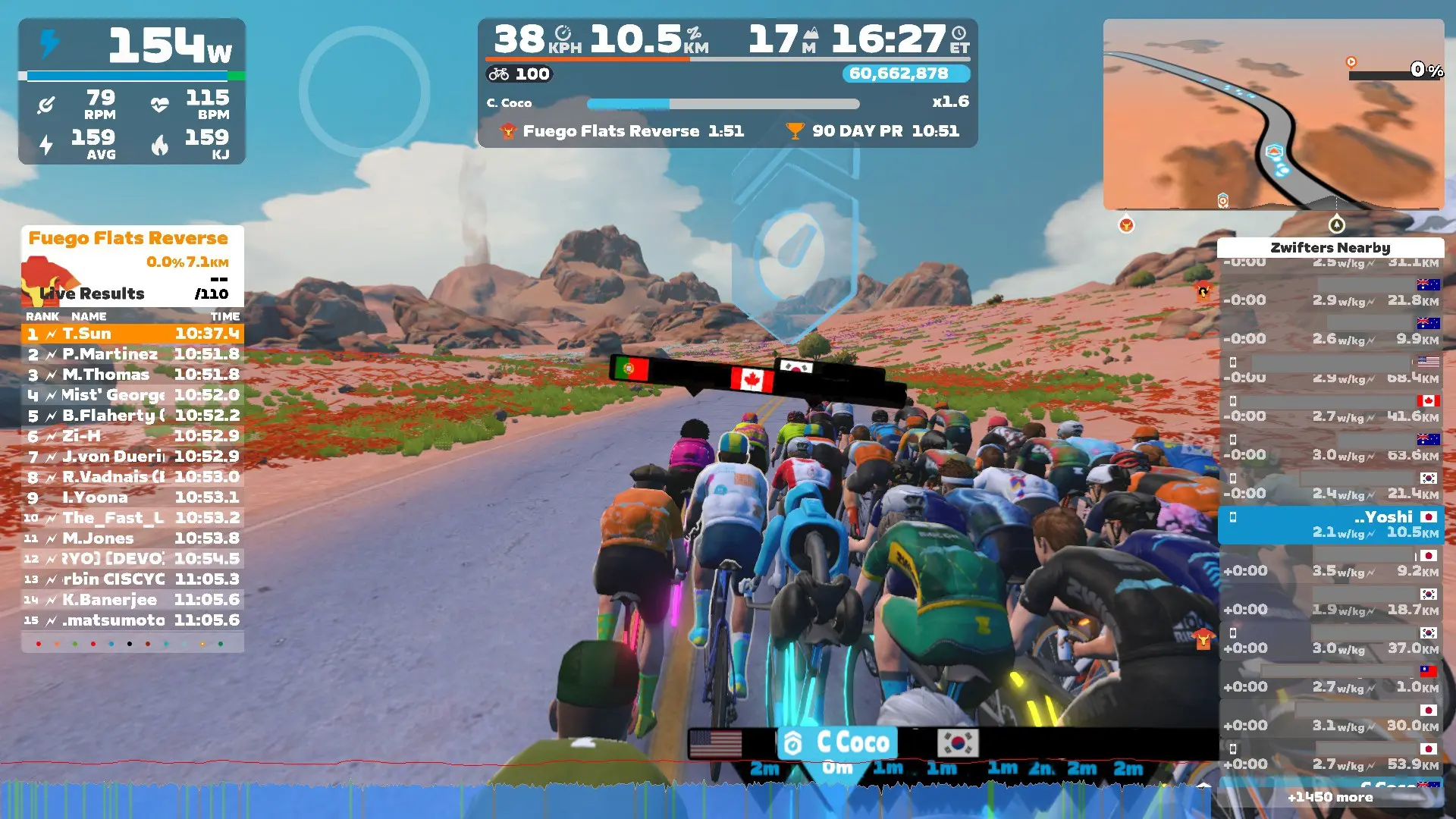
※最新の第3世代モデルとの画質比較や、PC版との詳細な比較については、以下の記事で詳しく解説しています。

まとめ:機能は制限されるが、「手軽さ」は最強
PC版のような「影の描写」や「ANT+接続」はありませんが、「リモコン1つで、5秒で起動」という手軽さは、トレーニングを継続する上で最強の武器になります。
もしあなたがiPhoneユーザーなら、面倒なネットワーク設定やApple IDの入力も不要でセットアップも超簡単です。
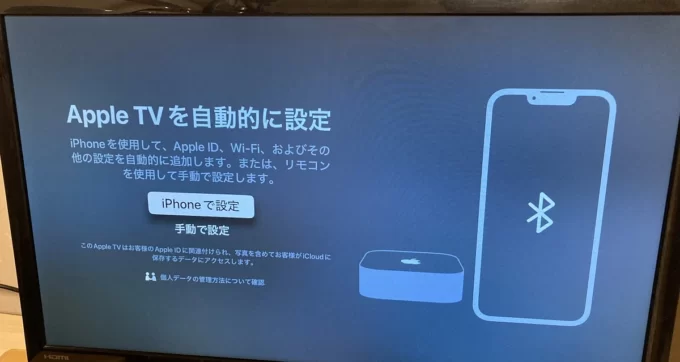
iPhoneを本体に近づけるだけで、Wi-Fi設定やアカウント情報を自動でコピーしてくれます。 箱を開けてからライド開始までの速さは、他のどのデバイスよりも優秀です。
- PC版がおすすめな人: 自分でワークアウトを作りたい、最高画質で影まで見たい、ANT+を使いたい。
- Apple TVがおすすめな人: とにかく面倒な準備をなくしたい、リビングで手軽にやりたい、コスパ重視。
これから購入するなら、処理速度が上がりUSB-Cに対応した「第3世代(2022年モデル)」の有線LAN対応版が間違いありません。
▼最新モデルのスペック詳細・画質検証はこちら

▼Apple TV 4K(第3世代)はこちら

